Что такое «Windows Shell Experience Host» и почему он работает на моем компьютере?
Гайд в разделе Windows Что такое «Windows Shell Experience Host» и почему он работает на моем компьютере? содержит информацию, советы и подсказки, которые помогут изучить самые важные моменты и тонкости вопроса….
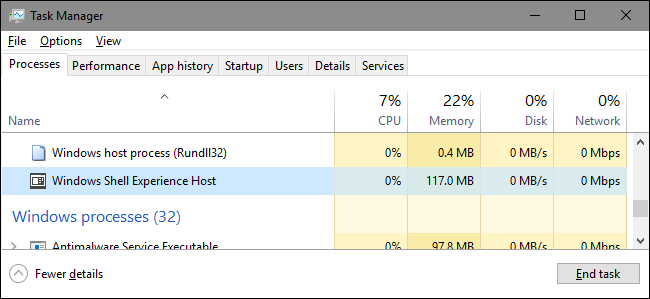
Если вы когда-нибудь замечали процесс с именем «Windows Shell Experience Host» в окне диспетчера задач, возможно, вы испытали мимолетное любопытство, а затем занялись своим делом. Вот что это за процесс и почему он иногда может съедать ресурсы ЦП и памяти некоторых людей.
Эта статья является частью нашей текущей серии, в которой объясняются различные процессы, обнаруженные в диспетчере задач, такие как Runtime Broker, svchost.exe, dwm. exe, ctfmon.exe, rundll32.exe, Adobe_Updater.exe и многие другие. Не знаете, что это за услуги? Лучше начните читать!
Что такое процесс «Windows Shell Experience Host»?
«Windows Shell Experience Host» — это официальная часть Windows. Он отвечает за представление универсальных приложений в оконном интерфейсе. Он также обрабатывает несколько графических элементов интерфейса, таких как прозрачность меню «Пуск» и панели задач, а также новые визуальные элементы для всплывающих окон области уведомлений — часы, календарь и т. Д.Он даже контролирует определенные элементы поведения фона рабочего стола, например, изменение фона, когда он настроен на слайд-шоу.

Когда Windows 10 впервые была выпущена, много Многие люди испытывали проблемы с «Windows Shell Experience Host», немного зацикливаясь на использовании ЦП и памяти. Хотя количество возникших проблем снизилось — вероятно, из-за обновлений с тех пор, — некоторые люди до сих пор сообщают об этих проблемах.
Итак, почему он так много использует процессор и память?
При нормальных операциях «Windows Shell Experience Host» не потребляет ресурсы вашего ЦП, время от времени увеличиваясь до нескольких процентных пунктов при изменении графических элементов, но затем снова снижаясь до нуля. Обычно процесс занимает около 100-200 МБ памяти. Вы также заметите, что время от времени они повышаются, но сразу же восстанавливаются.Если вы видите, что процесс регулярно потребляет больше ресурсов ЦП или памяти — например, некоторые люди видят постоянное использование ЦП на 25-30% или несколько сотен МБ памяти, — значит, вам нужно решить проблему.

Итак, как вы решите свою проблему? Мы начнем с того, что обновим ваш компьютер и универсальные приложения, а затем рассмотрим другие возможные причины проблемы.
Обновите свой компьютер и универсальные приложения
Для начала убедитесь, что Windows обновлена.Возможно, вас уже ждет исправление. Затем вы должны убедиться, что все ваши универсальные приложения обновлены. Откройте Магазин Windows, щелкните значок пользователя рядом с панелью поиска и выберите «Загрузки и обновления».
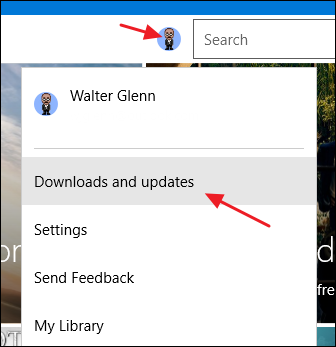
В окне «Загрузки и обновления» , нажмите кнопку «Проверить наличие обновлений», а затем, если обновления доступны, нажмите «Обновить все».”
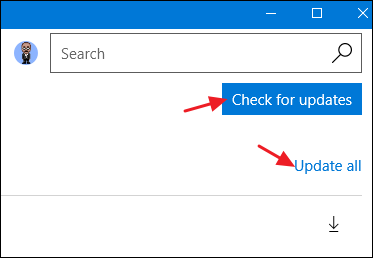
После обновления подождите некоторое время и посмотрите, решилась ли проблема. Если нет, продолжайте экспериментировать с некоторыми типичными потенциальными причинами проблем с процессом «Windows Shell Experience Host».
Проверьте эти общие потенциальные причины
Если у вас все еще возникают проблемы после обновления всего, следующим шагом будет пробежать через некоторые общие потенциальные причины. Попробуйте по очереди и посмотрите, решится ли ваша проблема.Если нет, отмените изменения и переходите к следующему.
На сегодняшний день наиболее распространенной причиной этой проблемы является использование фона слайд-шоу в Windows. Конечно, это случается не со всеми, но когда это произойдет, вы увидите, что каждый раз при изменении фона потребляется несколько сотен дополнительных МБ памяти, которые не освобождаются после изменения. Вы также можете увидеть скачок загрузки ЦП до 25% или около того, но не успокоиться.Чтобы проверить эту потенциальную причину, перейдите в Настройки & gt, Персонализация & gt, Фон и измените фон на сплошной цвет. Если это решит вашу проблему, вы также можете поэкспериментировать с одним фоном изображения. Вы также можете попробовать запустить слайд-шоу с помощью другого приложения, например John’s Background Switcher (бесплатно) или DisplayFusion (функции, относящиеся к управлению обоями, доступны в бесплатной версии).
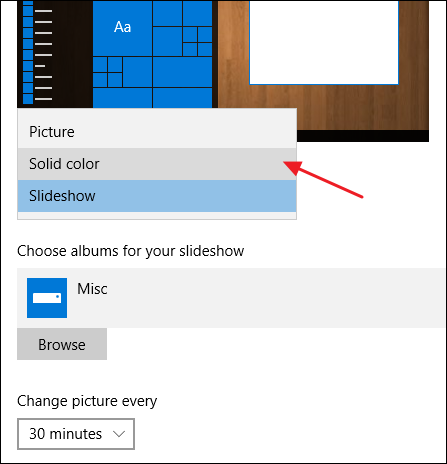
Следующая потенциальная причина — это возможность Windows автоматически выбирать акцентный цвет на основе вашего фона. Чтобы проверить это, перейдите в Настройки & gt, Персонализация & gt, Цвета и отключите параметр «Автоматически выбирать акцентный цвет из моего фона». Дайте ему немного времени и посмотрите, решится ли проблема. Если нет, снова включите этот параметр и перейдите к следующей возможной причине.
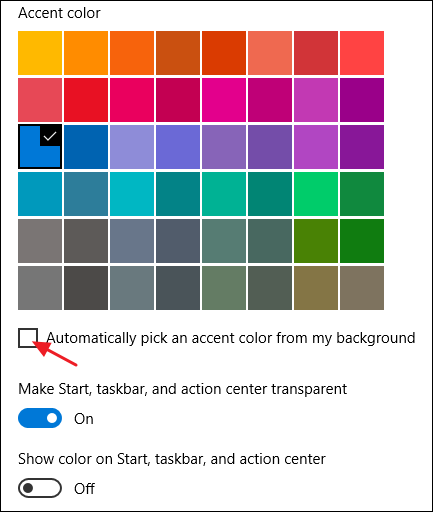
Далее следует эффект прозрачности для меню «Пуск», панели задач и Центра поддержки. Этот параметр находится на том же экране, что и последний, в разделе «Настройки»> «Персонализация»> «Цвета». Просто отключите параметр «Сделать Пуск, панель задач и центр действий прозрачными».
Могу ли я отключить «Хост Windows Shell Experience?»
Нет, отключить Windows Shell Experience Host нельзя, да и не следует этого делать. Это важная часть визуализации, которую вы видите в Windows 10.Вы можете временно завершить задачу, чтобы посмотреть, решит ли это вашу проблему. Просто щелкните его правой кнопкой мыши в диспетчере задач и выберите «Завершить задачу». Windows автоматически перезапустит задачу через несколько секунд.
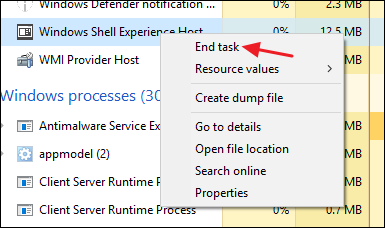
Может ли этот процесс быть вирусом?
«Windows Shell Experience Host» сам по себе является официальным компонентом Windows и, скорее всего, не является вирусом. Хотя мы не видели сообщений о вирусах, перехватывающих этот процесс, всегда возможно, что мы увидим такой в будущем.Если вы подозреваете какую-либо форму вредоносного ПО, продолжайте сканирование на вирусы с помощью предпочитаемого вами антивирусного сканера. Лучше перестраховаться, чем сожалеть!
